Hur man blir av med bakgrundsbrus i Premiere Pro och dess hjälpmedel
Adobe Premiere Pro är ett av de mest kraftfulla multimediaredigeringsprogrammen sedan dess. Och Premiere Pro är fortfarande i överkant när det kommer till reduktion av bakgrundsljud. Du kanske vet hur man gör enkel redigering i Premiere Pro men är fortfarande förvirrad när det gäller att rensa bakgrundsljudet från dina ljud- eller videofiler. Om så är fallet är det här inlägget den perfekta lösningen för dig; där du kan hitta alla steg och information du behöver för att använda Premiere Pro för att ta bort bruset och lösa detta mindre problem. Låt oss därför, utan ytterligare adieu, få igång denna omfattande läsning.
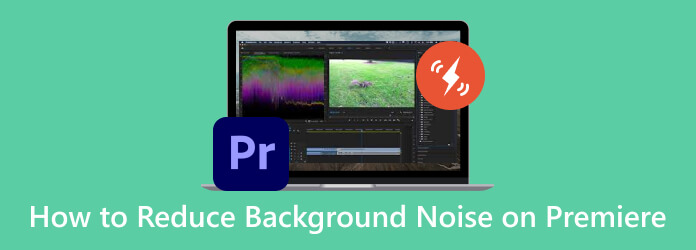
Du behöver absolut Premiere Pro för att ta bort bakgrundsljud från din inspelade video eller ljud, men var kommer ljuden ifrån? Bakgrundsljud i en video orsakas av flera faktorer som främst påverkar videoinspelningsprocessen. Den vanligaste orsaken ligger i de inbyggda mikrofoner eller externa mikrofoner du använder på inspelningsenheter som saknar brusreduceringsfunktioner. Den här typen av mikrofoner kan lätt fånga upp bakgrundsljud, som biltutor, folkmassor och andra störningar från omgivningen, vilket resulterar i onödiga bakgrundsljud.
Du kan använda två metoder i Premiere Pro för att försvaga dina videor. Du kan antingen använda dess Essential Sound Panel eller dess Denoiser Effect. Ta reda på hur nedan.
Här är en enkel men avancerad metod som du från början kan välja när du vill försvaga din fil. Det är det moderna sättet för Premiere Pro som har olika typer av brusreducerare som för DeHum, DeEss, Reduce Reverb och Reduce Rumble. Så här är stegen att följa när du använder Premiere Pro ljuddenoisers.
Starta din Premiere Pro och börja med att aktivera panelen Essential Sound. Gå till Fönster menyn och klicka på Essentiellt ljud knappen för att göra det. Detta kommer att fråga panelen som du behöver.
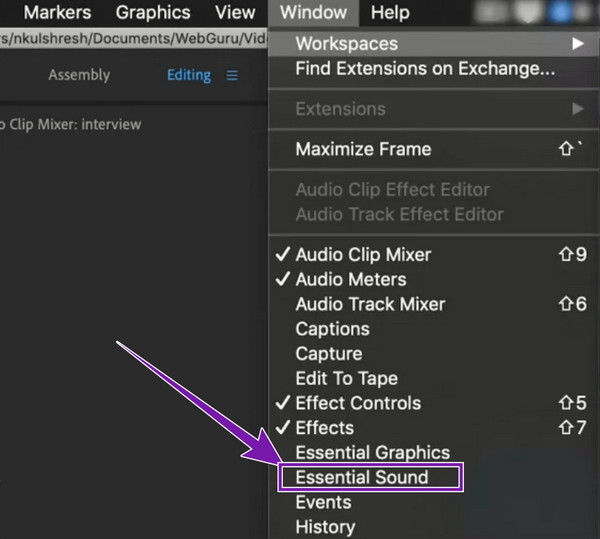
Sedan kan du nu välja den fil du behöver för att försvaga och dra den till tidslinjen. Sedan, på Essentiellt ljud panel, klicka på Dialog knappen och öppna Reparera fliken.
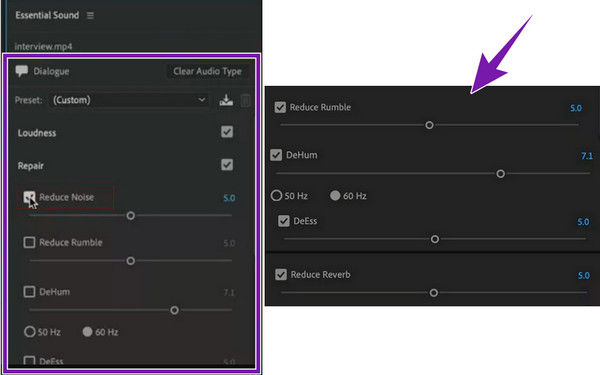
Markera nu Minska oljudoch skjut reglaget för att möta önskad mängd applicering. Du kan även justera de andra angivna parametrarna efter behov.
Då kommer du att framgångsrikt få ett helt nytt videospår utan irriterande ljudspår. Därefter kan du exportera Premiere Pro till MP4 och dela videon på YouTube, Instagram, Twitter(X) och andra sociala medieplattformar.
Och, naturligtvis, här kommer den klassiska Premiere Pro Denoiser Effect som har sitt ursprung för att eliminera bruset från en video. För din information, även när du förbereder din film för att ställa in med så mycket bakgrundsljud som möjligt, kan du fortfarande få statisk feedback som irriterar dig när du spelar upp din video igen. Därför kommer denna grundläggande metod för Premiere att hjälpa dig att fixa bruset om du bara följer stegen nedan.
Ladda upp videon du vill försvaga på din tidslinje. När du är klar klickar du på Windows flikmenyn och välj effekter alternativ.
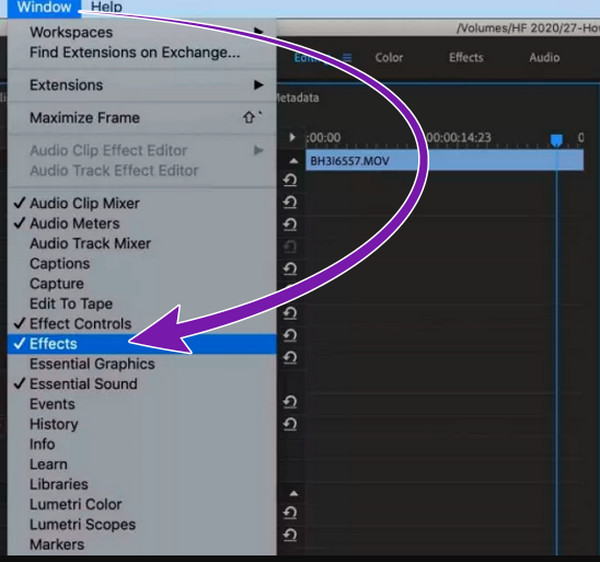
Efter det väljer du Föråldrade ljudeffekter alternativet och klicka på Denoiser (föråldrad) knapp. När ett tillståndsfönster uppmanas, klicka på NEJ knappen för att fortsätta använda den aktuella versionen.
Nå Individuella parametrar och klicka på dess rullgardinspil. Sedan är det så här för att minska bakgrundsbruset i Premieres denoiser, dra reglagen tills du når intervallet -5 till -10.
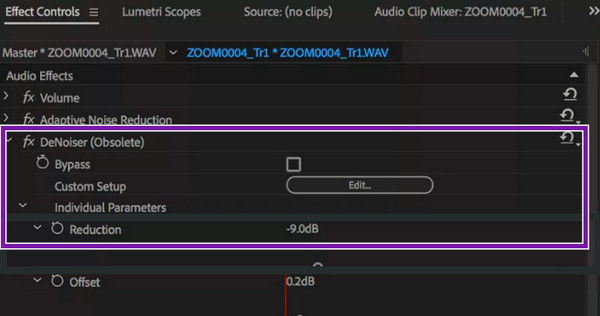
Låt oss presentera den bästa programvaran som ger dig inte bara en ultimat konvertering utan också ett ultimat verktyg som du kan använda för att ta bort bruset från en video. Blu-ray Masters bästa val Video Converter Ultimate är lämplig för att fixa dina problem med bullriga video- och ljudfiler. Denna kraftfulla programvara erbjuder dig en generös verktygslåda som kommer med utmärkta funktioner, inklusive en Noise Remover, Video Enhancer, Volume Booster, rotator, merger och många fler. Det är det bästa alternativet till Premiere Pro att ta bort bakgrundsljud eftersom det snabbt och förlustfritt tar bort brus från videon samtidigt som den förbättras. Dessutom drivs denna Video Converter Ultimate av avancerad teknik som AI och GPU-acceleration som hjälper dig att snabbt och effektivt producera dina utdata. Föreställ dig, med bara några klick kommer du att kunna rensa dina filer utmärkt!
Funktioner
Installera snabbt programvaran på din dator och starta den. Gå sedan till verktygslådan, hitta Buller Remover verktyget och klicka på det.
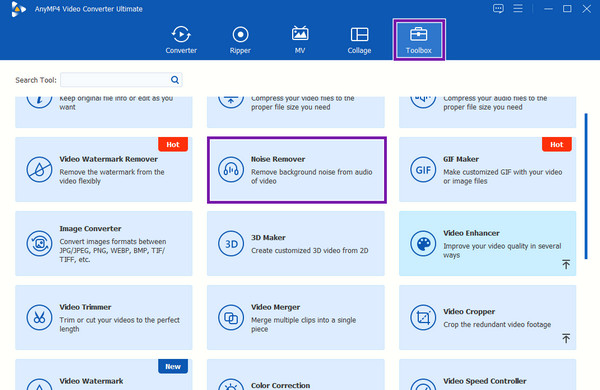
Ladda nu upp videon eller ljudet du vill redigera när du kommer till det nya fönstret genom att klicka på Plus knapp.
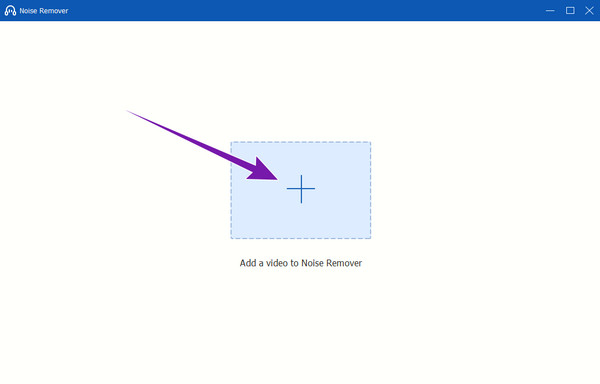
Efter det, bocka för att kontrollera Aktivera ljudreducering ruta på nästa sida. Sedan kan du justera volymen och fördröja om det behövs. Annars, fortsätt att trycka på Exportera knapp.
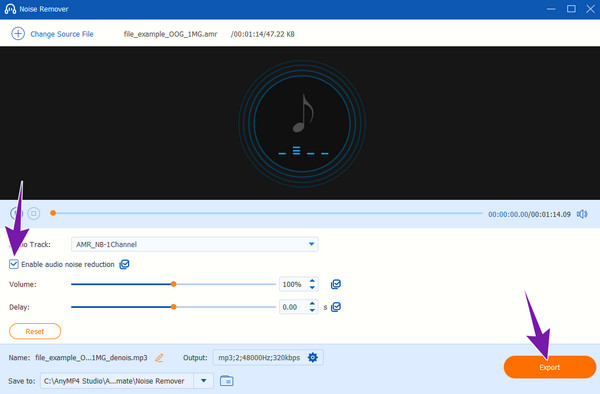
Vad är Dehum i Premiere Pro?
Dehum är en av de brusreducerande parametrarna i Premiere Pro, som finns i dess Essential Sound-panel. Den här parametern används för att minska eller ta bort den låga frekvensen av brus som smyger in i videon eller ljudet.
Hur blir jag av med eko i ljud?
Du kan använda en brusreducerings- eller återställningseffekt eller använda ett högpassfilter för att dämpa ekot i ljudet.
Var är Denoiser i Premiere Pro?
Du hittar Denoiser från Premiere Pro när du går till Effektmenyn. Scrolla ner tills du kommer till ljudeffekterna, och under det är Denoiser.
Vad är en ljuddenoiser?
Amn audio denoiser är en typ av bearbetningsverktyg som hjälper dig att eliminera de oönskade ljud som smyger in i ditt inspelade ljud.
Vilket Denoise-plugin är bäst för Premiere Pro?
Det finns många kvalificerade Denoise-plugins att skaffa för Premiere Pro. Men om du vill ha det bästa kan du välja de bästa som FxFactory Pro, Magic Bullet Denoiser, ScaleUp och RE: Vision Effects - DE: Noise.
Vi önskar att du tycker att den här artikeln som lyfter fram bakgrundsbrusreduceringen av Premiere Pro är fördelaktig. Och om du tror det, vänligen dela fördelarna du hade med dina vänner genom att skicka inläggslänken så att de kan läsa dem. Om du följer riktlinjerna ovan kommer du säkert inte att ha fel med Premiere Pro. Men om du vill ha ett annat program som är enklare och billigare än Premiere, välj det Video Converter Ultimate.
Mer läsning
Guider för hur du använder Audacity för att ta bort bakgrundsbrus i ljud
Har du ljudinspelningar som innehåller brus och vill använda Audacity brusreducering? Kom och se riktlinjerna från Audacity om hur du tar bort ljudbrus.
Fantastiska guider om hur man åtgärdar högt ljud
Försöker du fixa ett högt ljud men vet inte hur? Då hjälper den här artikeln dig att eliminera tjutande ljud med dessa anmärkningsvärda lösningar.
Audacity Inspelning - Hur man använder Audacity Record Computer Audio
Hur spelar jag in datorljud? Hur gör jag Audacity-ljudinspelning? Det här inlägget ger dig en detaljerad guide för att spela in datorns ljud med Audacity.
Konkret guide för att ta bort ljud från MP4-fil utan kvalitetsförlust
Av olika anledningar kan ljudet i en videofil vara oönskat. Därför kanske du vill ta bort den från videon. Få steg om hur du tar bort ljud från MP4.